Навигация
Сохраните все изменения, сделанные в файле php.ini
7. Сохраните все изменения, сделанные в файле php.ini.
8. После этого скопируйте файл php4ts.dll из папки D:\usr\php:
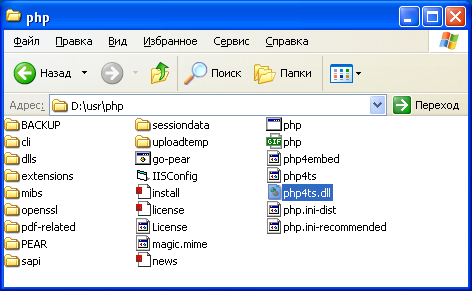
в каталог C:\Windows\System32:
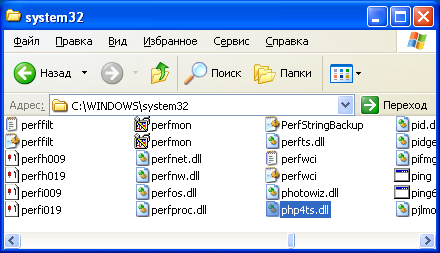
Этим мы скопировали библиотеки в каталог, который уже присутствует в путях поиска (C:\Windows\System32):
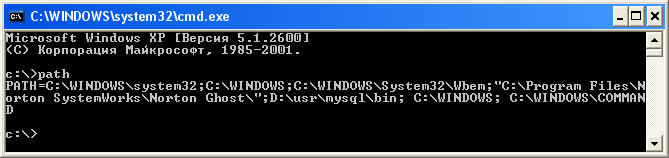
При установке новой версии PHP или после переустановки системы не забывайте повторно скопировать библиотеки.
9. Найдите директиву session. Ее значение должно быть: session.save_path =/tmp
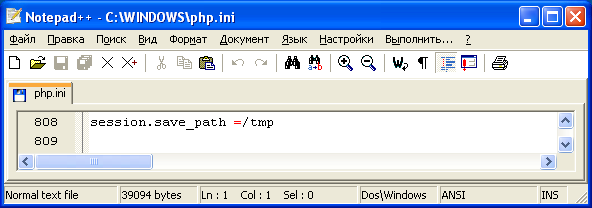
Это путь к временной папке, в которой PHP будет хранить файлы сессий (session files). Поскольку этого каталога пока нет, рекомендуется его создать: D:\tmp, а в проводнике установить для него атрибут Скрытый (Hidden), чтобы случайно не удалить:

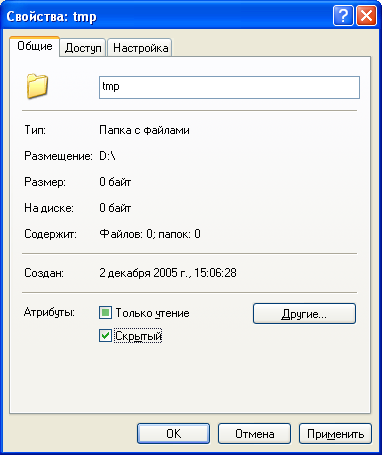
10. Откройте файл httpd.conf и раскомметируйте три строки, в которых настроен PHP в виде CGI программы:
AddType application/x-httpd-php phtml php3 php
ScriptAlias /__php_dir__/ "/usr/php/"
Action application/x-httpd-php "/__php_dir__/php.exe"
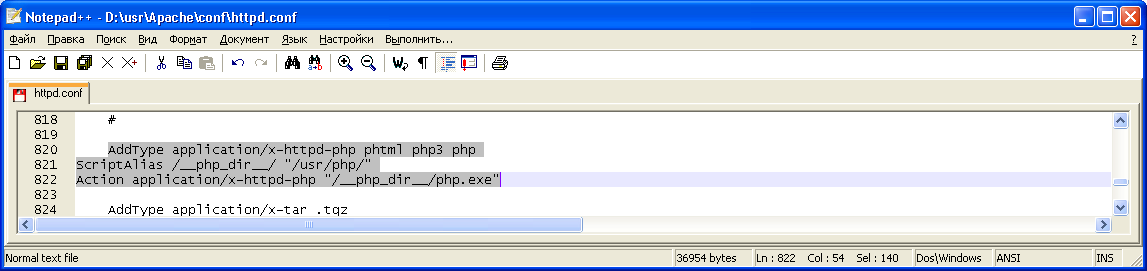
Директива AddType связывает расширение файла (PHP) с уникальным идентификатором MIME-типа. Далее указывается программа, которую нужно запустить, когда пользователь попытается открыть файл указанного типа. Так как в директиве Action допустимо использовать только URL (но не абсолютные пути), то предварительно назначаем абсолютному пути до PHP -каталога с URL/php/.
11. Сохраните изменения в файле httpd.conf. Перезапустите сервер. Перезагрузка должна выполниться, если не было допущено ошибок.
2.6. Настройка MySQL
Зайдите в папку D:\usr\mysql\bin\:
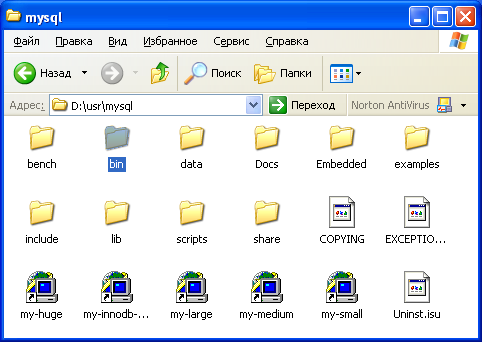
и запустите файл winmysqladmin.exe:

Должно появиться такое окно:
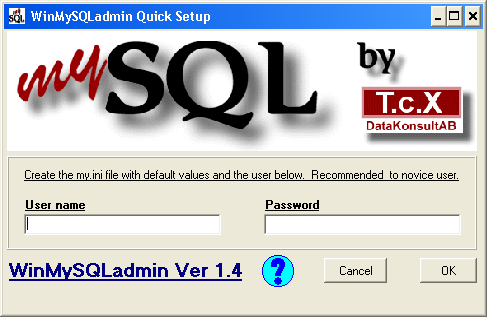
Введите имя (admin) пользователя и пароль (password):
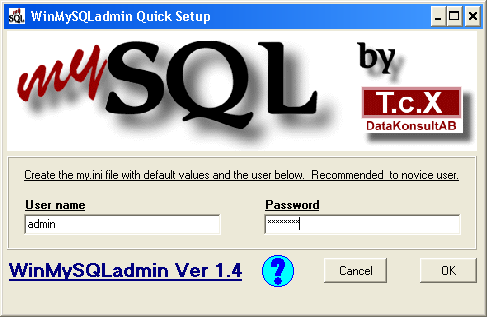
Нажмите ОК. На панели в нижнем правом углу монитора появился значок светофора. Нажмите на светофор на панели правой клавишей мышки:
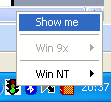
Выберете Show me. Появится окно:
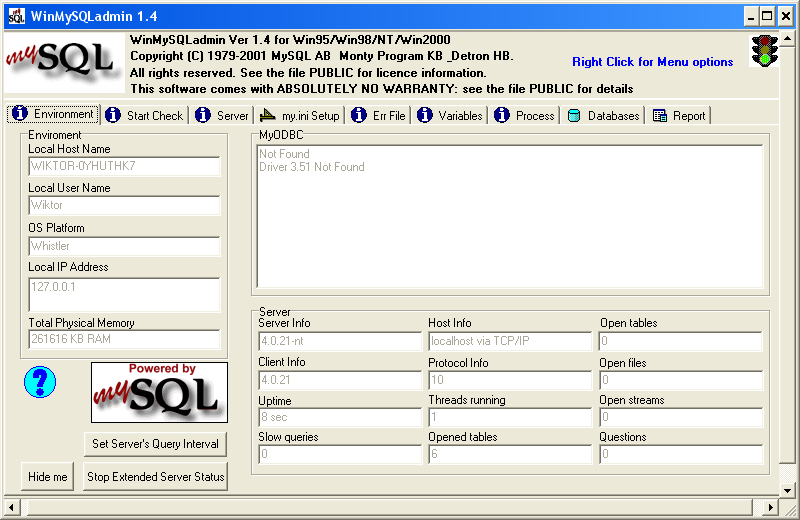
Закройте окно, удалите файл my.ini в папке C:\WINDOWS:
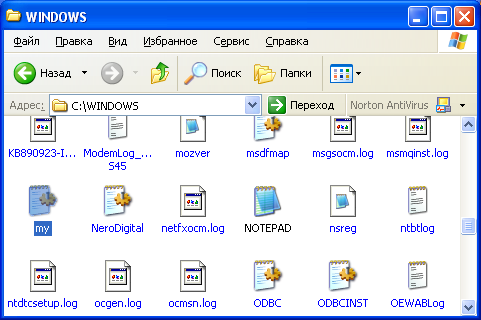
Запустите winmysqladmin.exe:
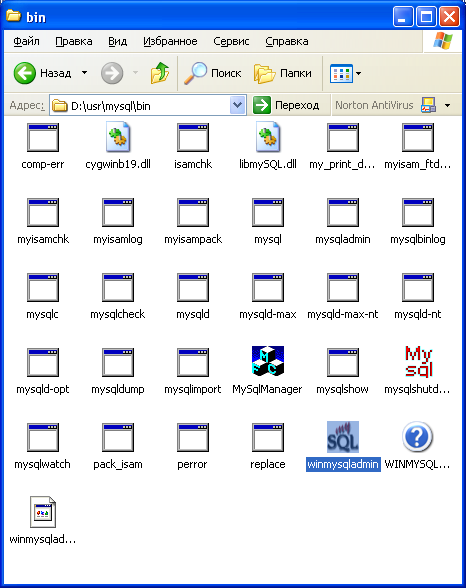
В открывшемся WinMySQLadmin, введите имя (admin) и пароль (password):
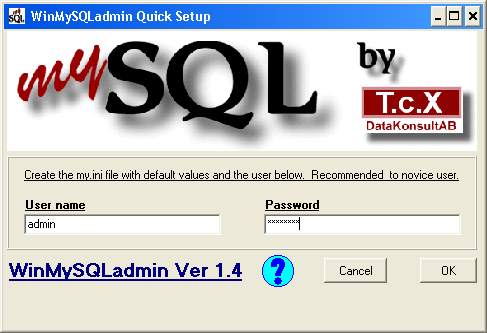
Нажмите ОК. Нажмите правой клавишей мыши по значку светофора на панели монитора, выберите Show me, откроется окно:
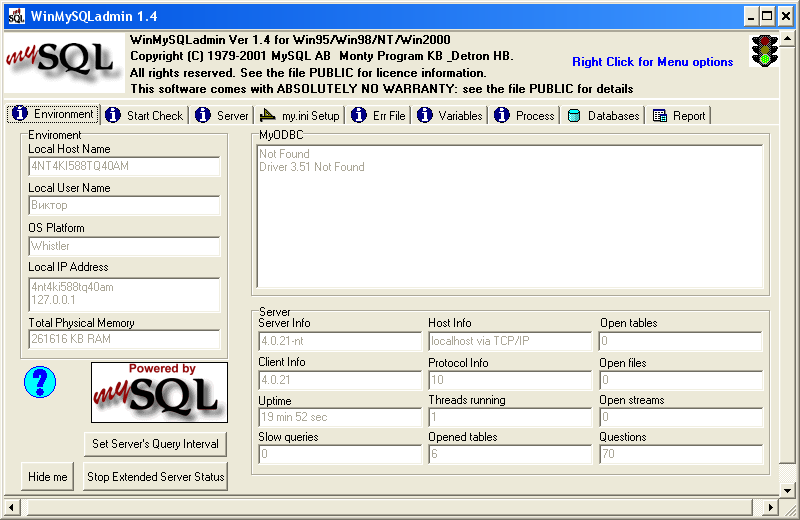
В открывшемся окне перейдите на закладку my.ini Setup:
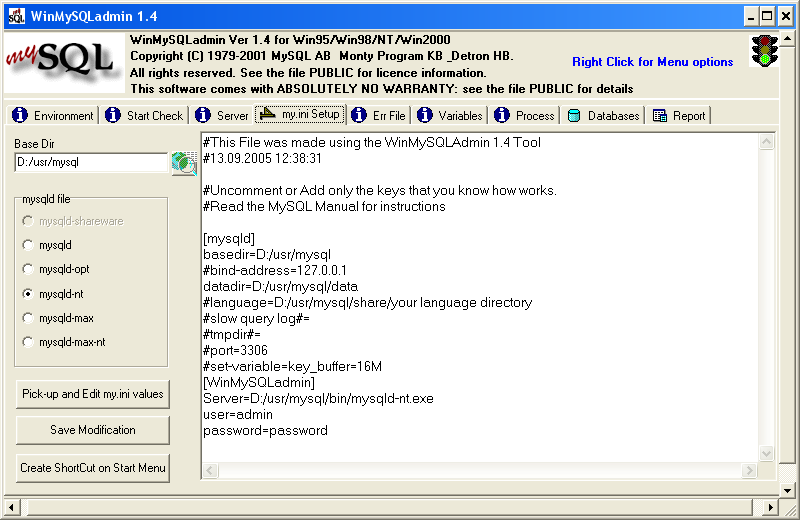
Нажмите кнопку «Create ShortCut on Start Menu», а затем нажмите ОК:
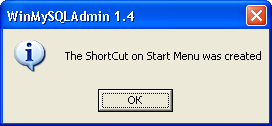
Можно перейти к настройке файла my.ini.
Файл my.ini состоит из нескольких секций, нас интересует только секция mysqid. Можно удалить все остальные секции из файла, все равно их игнорирует сервер.
Для изменения значений директив, расположенных в my.ini, снимают знак комментария с соответствующей строки. Многие из этих директив уже записаны в файле, и остается лишь их подкорректировать. Другие же команды там даже и не упоминаются — для них нужно вручную вписать нужные строки.
Итак, выполняют следующие действия:
1. Укажите IP-адрес, на котором MySQL будет ожидать подключения:
bind-address=127.0.0.1
Рекомендуется использовать только 127.0.0.1, чтобы сервер был доступен лишь с текущей машины (но не из локальной сети). Это позволит обезопасить себя от хакерских атак.
2. Укажите каталог, который MySQL будет использовать для хранения временных файлов (конечно, он должен существовать):
tmpdir=/tmp
3. Укажите путь к каталогу, хранящему файлы различных кодировок:
character-sets-dir=/usr/mysql/share/charsets
4. Укажите кодировку по умолчанию, используемую при создании всех таблиц:
default-character-set=cpl251
Этот параметр очень важен: неверное его значение (в частности, значение, используемое MySQL по умолчанию) приводит к ошибкам при поиске и неправильной сортировке результатов запросов.
5. Укажите основной каталог MySQL, а также папку, где сервер будет хранить свои данные:
basedir=/usr/localhost/mysql/
datadir=/usr/localhost/mysql/data/
6. Раскомметируйте и измените строку, которая устанавливает язык:
language=D:/usr/mysql/share/russian
Остальные параметры затрагивают работу с таблицами типа InnoDB, поддерживающими высокую надежность хранения данных и защищенных от аппаратных сбоев. Работа с такими таблицами не рассматривается, поэтому можно пропустить директивы, касающиеся InnoDB.
Вполне вероятно, что сервер запустится и без настройки всех многочисленных параметров — просто на "значениях по умолчанию". Однако в этом случае он будет работать неправильно.
Отредактированный my.ini:
#This File was made using the WinMySQLAdmin 1.4 Tool
#03.10.2005 18:21:07
#Uncomment or Add only the keys that you know how works.
#Read the MySQL Manual for instructions
[mysqld]
basedir=D:/usr/mysql
bind-address=127.0.0.1
datadir=D:/usr/mysql/data
language=D:/usr/mysql/share/russian
#slow query log#=
tmpdir=/tmp
#port=3306
#set-variable=key_buffer=16M
default-character-set=cp1251
character-sets-dir=/usr/mysql/share/charsets
[WinMySQLadmin]
Server=D:/usr/mysql/bin/mysqld-nt.exe
user=admin
password=password
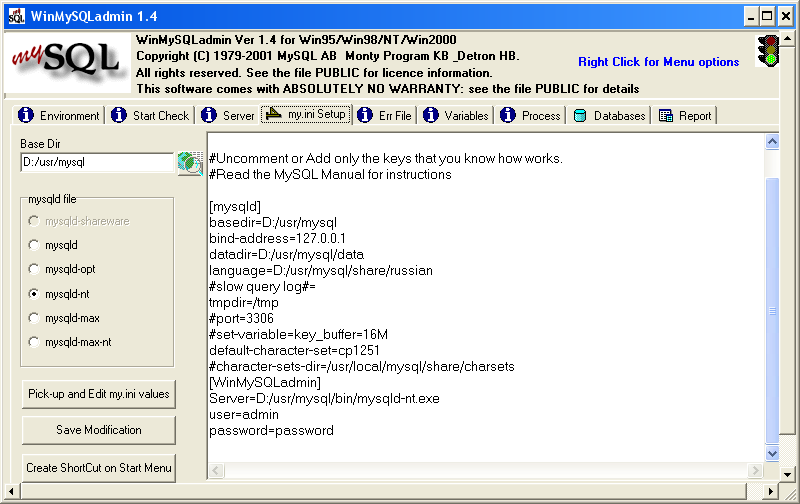
В опциях user и password можно в любое время изменить/установить имя пользователя и пароль.
Нажмите «Save Modification», а затем последовательно нажимайте ОК:
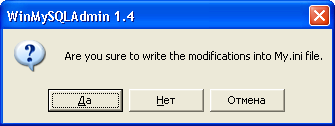
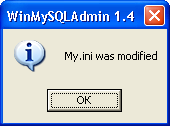
Теперь кликните правой кнопкой в любом месте этого окна, и в выпадающем меню выберите команду Hide me, чтобы программа обратно свернулась в трей возле часов. На панели задач в правом нижнем углу монитора появится значок светофора.
При необходимости можно всегда изменить настройки файла my.ini. Для этого нажмите на светофор на панели правой клавишей мышки:
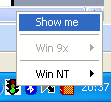
Выберите Show me. Появится знакомое окно:
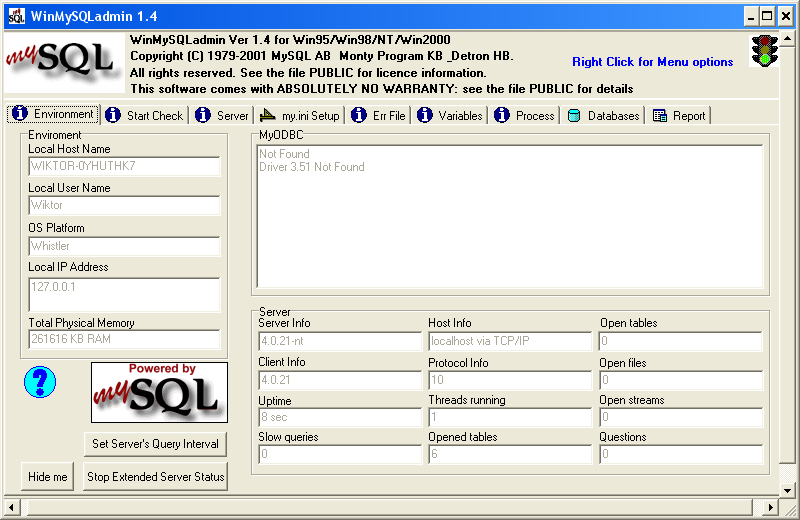
Далее выполняйте уже описанные действия.
Перезапустите сервер Apache. Если все прошло удачно (сервер перезапустился без ошибок) в файле index.php для проверки работоспособности MySQL поместите следующий код:
<?php
$dblocation = "127.0.0.1";
$dbname = "test";
$dbuser = "root";
$dbpasswd = "";
$dbcnx = @mysql_connect($dblocation, $dbuser, $dbpasswd);
if (!$dbcnx)
{
echo "<p>К сожалению, не доступен сервер MySQL</p>";
exit();
}
if (!@mysql_select_db($dbname,$dbcnx) )
{
echo "<p>К сожалению, не доступна база данных</p>";
exit();
}
$ver = mysql_query("SELECT VERSION()");
if(!$ver)
{
echo "<p>Ошибка в запросе</p>";
exit();
}
echo mysql_result($ver, 0);
?>
В случае успешной интеграции MySQL в связку Apache и PHP, обращение по адресу http://localhost/index.php выведет в окно браузера версию сервера MySQL:
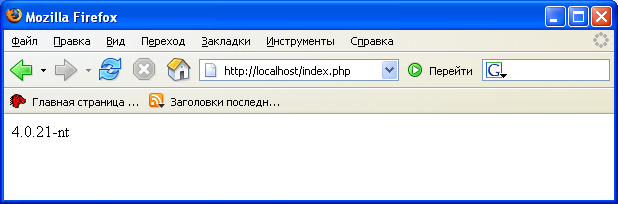
База данных MySQL установлена успешно.
Для входа в систему MySQL в интерфейс командной строки наберите следующее:
> mysql -h hostname -u username -p
Команда mysql запускает монитор MySQL. Это клиент командной строки, который выполняет соединение с сервером MySQL.
Аргументами mysql являются:
1. Ключ -h используется для обозначения хоста, к которому осуществляется подключение — это компьютер с запущенным сервером MySQL. При вводе этой команды на той же машине, на которой находится сервер MySQL, применять этот ключ, равно как и параметр hostname, вовсе не обязательно. Если на другой, то параметр hostname следует заменить именем машины, на которой выполняется сервер MySQL.
2. Ключ -u используется для указания имени пользователя, под которым требуется осуществить соединение. Если не указать имя пользователя, по умолчанию будет использоваться имя, под которым вы входили в операционную систему.
Если сервер MySQL установлен на вашем собственном компьютере или сервере, необходимо войти в систему под именем root и создать базу данных. Если установка производилась впервые, то root будет единственным пользователем, который имеет доступ к системе.
Если MySQL используется на машине, которую администрирует другой человек, применяйте имя пользователя, которое вам назначил этот администратор.
3. Ключ - р сообщает серверу о том, что вы хотите соединиться с использованием пароля. Можете не использовать этот ключ, если для пользователя, под именем которого вы регистрируетесь, пароль не требуется.
Если вы входите в систему под именем root и не установили пароль, настоятельно рекомендуется установить пароль. Без пароля для пользователя root система не защищена.
Включать пароль в эту строку не обязательно. Сервер MySQL запросит его самостоятельно. Лучше даже его не включать. Если набрать пароль в командной строке, он появится на экране в виде текста и таким образом станет доступным остальным пользователям.
После ввода команды mysql и нажатия клавиши Enter должен быть получен приблизительно такой ответ (Enter password:_):
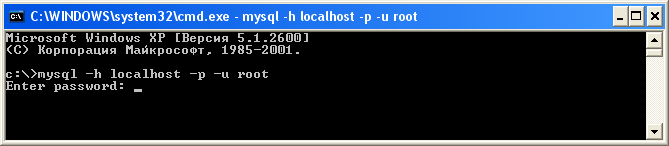
Если после ввода команды mysql и нажатия клавиши Enter Вы получаете сообщение о том, что программа не найдена или введена неправильная команда, нужно при работе в Windows найти в файле AUTOEXEC.BAT:
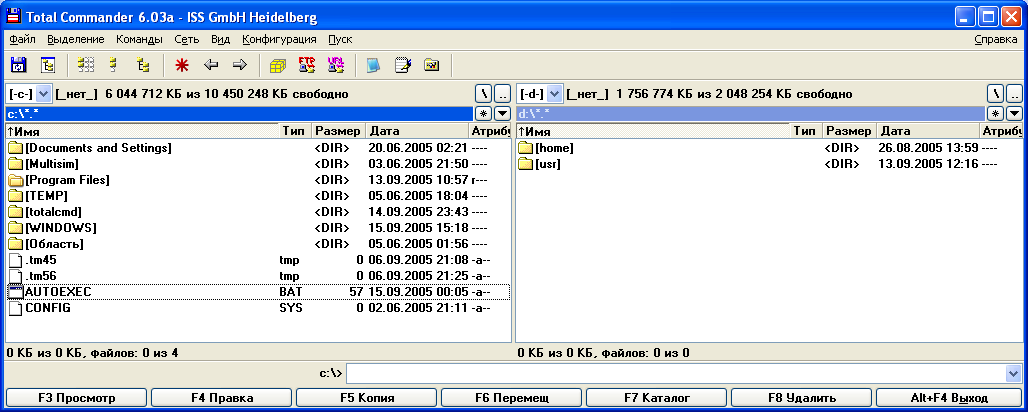
строку, в которой устанавливается переменная PATH. Значение переменной PATH надо установить так, чтобы она содержала каталог установки mysql. Если программа установлена в каталоге D:\usr\mysql\bin:
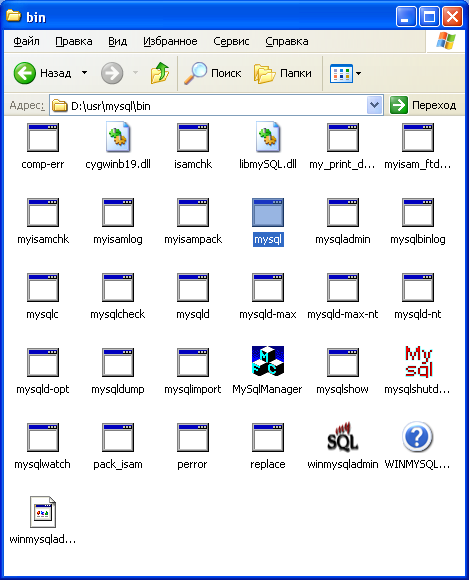
то переменная PATH должна выглядеть так:
SET PATH=D:\usr\mysql\bin; C:\WINDOWS; C:\WINDOWS\COMMAND
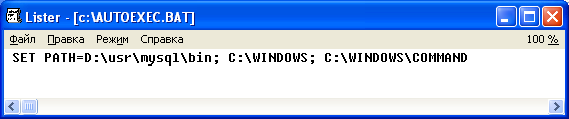
После того как переменная окружения установлена, чтобы сделанные изменения вошли в силу, надо перезагрузить компьютер.
В ответ на запрос пароля введите пароль пользователя root. Если MySQL-пользователь не имеет пароля, просто нажмите клавишу Enter. Должен наблюдаться приблизительно такой ответ:
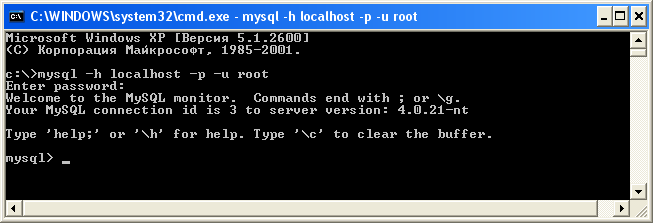
Сейчас вы должны наблюдать приглашение MySQL на ввод команды: mysql>_, т.е. система готова к созданию базы данных.
Для выхода из MySQL используют предложение quit.
Осталось только создать базу данных.
Похожие работы
... файлах. Если в одном из файлов Вы это поменяли, то во втором тоже нужно внести точно такое же исправление. Конфиги: _dima.php и dima_chat.conf. 3. УСТАНОВКА И НАСТРОЙКА ЧАТА ПОД LINUX/FreeBSD Рассмотрим порядок установки программы CHAT.PHP.SPB.RU на Интернет-сервер провайдера/хостера/организации. 90% успеха - точное исполнение инструкций, буквально по каждому слову. Пропустите хотя бы один ...
... в помещении представлена на рисунке 4.1 Рисунок 4.1 - Схема размещения светильников в аудитории № 209. Заключение В работе проведено исследование использования программ дистанционного обучения для подготовки учебно-методической документации, описаны их положительные стороны и выявлены основные проблемы. В результате проведенного исследования разработано web-приложение "R@Learning ...
... интерфеса и интерфейса локольной сети · Предложение о выборе вариантов загрузки При этом возможен вариант запгрузки как с SCSI устройства (диск, CDROM, лента, …) так и через локальную сеть. Загрузочный диск должен быть предварительно сконфигурирован. Так как обьем Boot ROM не может быть большим, в его задачи входит загрузка вторичного загрузчика ...
... , фоновые задачи (длительный расчет, передача электронной почты по модему, форматирование дискеты и т.д. и т.п.) не мешают интерактивной работе; позволяет легко интегрировать компьютер в локальные и глобальные сети, в т.ч. в Internet; работает с сетями на базе Novell и MS Windows; позволяет выполнять представленные в формате загрузки прикладные программы других ОС - различных версий Unix, DOS и ...





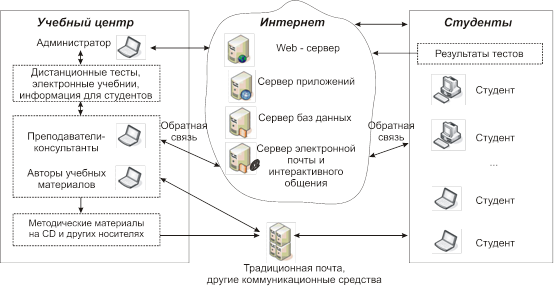
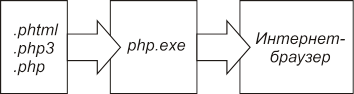
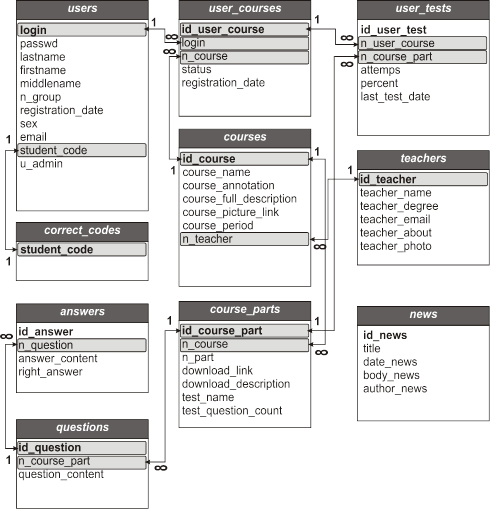
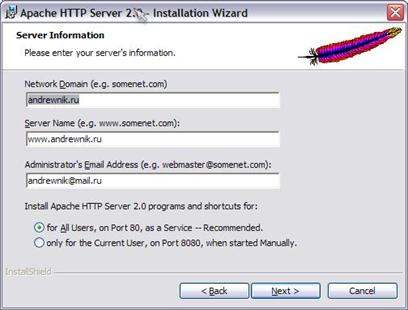
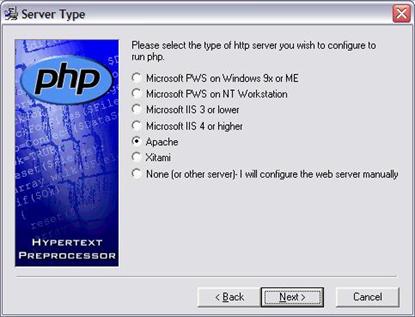
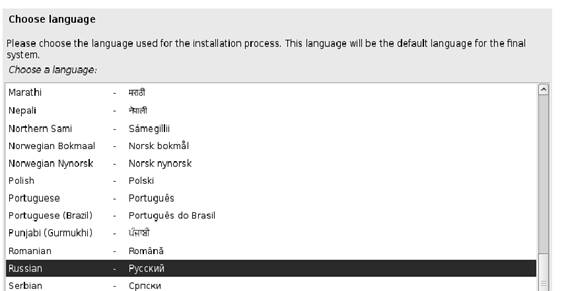
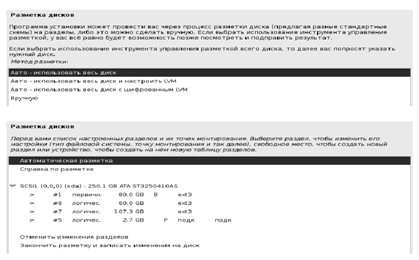
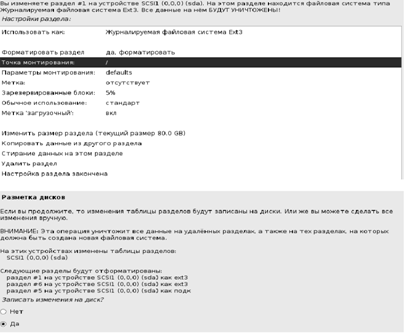
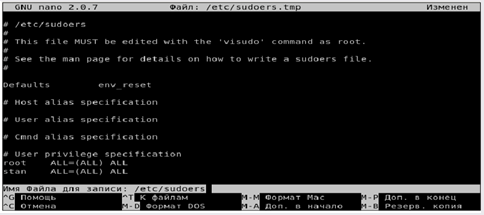
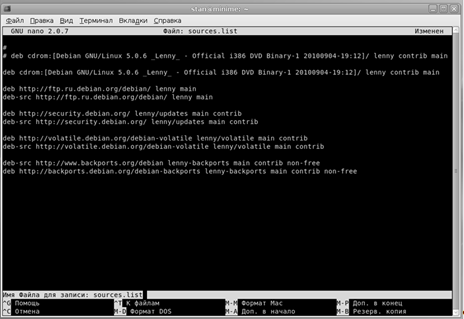
0 комментариев